Skype je nejoblíbenější a jeden z nejlepších softwarů pro komunikaci a spolupráci. Umožňuje jednotlivcům a firmám chatovat, uskutečňovat a přijímat bezplatné hlasové hovory a videohovory (individuální nebo skupinové hovory) a sdílet soubory přes internet. Software Skype můžete nainstalovat a používat na počítači, webovém prohlížeči, mobilu nebo tabletu.
Tento příspěvek popisuje, jak nainstalovat Skype na openSUSE Leap. Pokud pracujete na jiné distribuci Linuxu, přečtěte si, jak nainstalovat Skype na Ubuntu, Debian, Mint a CentOS,
Skype můžete na openSUSE nainstalovat dvěma způsoby:
- Prostřednictvím oficiálního úložiště
- Prostřednictvím snap
Poznámka :Zde popsané metody byly demonstrovány na openSUSE Leap 15.3 .
Pojďme tedy nainstalovat Skype na openSUSE.
Metoda č. 1 instalace Skype prostřednictvím oficiálního úložiště Skype
Tato metoda popisuje instalaci Skype na openSUSE prostřednictvím oficiálního úložiště Skype. Proveďte kroky uvedené níže:
1. Chcete-li začít, budete muset nejprve přidat oficiální úložiště Skype pomocí příkazu níže ve vašem terminálu:
$ sudo zypper addrepo https://repo.skype.com/rpm/stable/skype-stable.repo
Nyní budete muset zadat heslo sudo. Zadejte heslo a stiskněte Enter . Tím přidáte úložiště Skype do vašeho systému openSUSE.
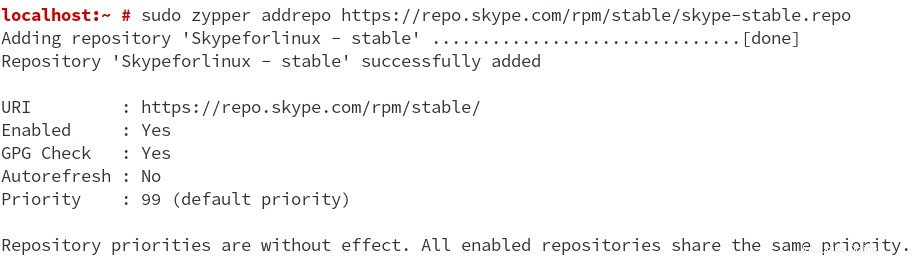
2. Dále budete muset aktualizovat systémová úložiště pomocí tohoto příkazu:
$ sudo zypper update
Během procesu aktualizace se zeptá, zda chcete důvěřovat nebo odmítnout klíč úložiště. Zadejte a a poté stiskněte Enter abyste klíči vždy důvěřovali.
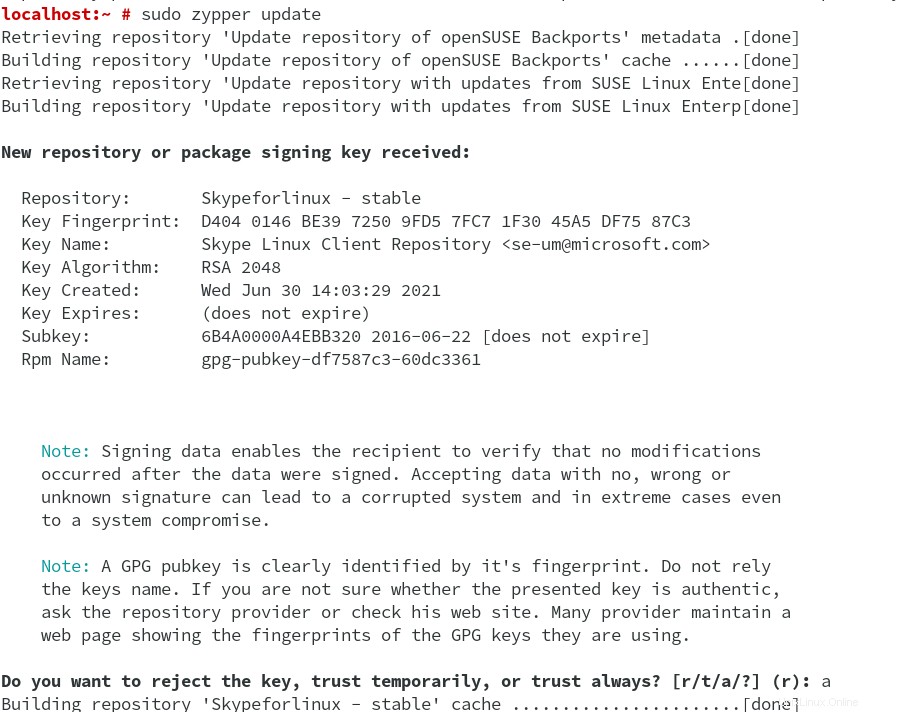
3. Po dokončení aktualizace můžete nainstalovat aplikaci Skype pomocí příkazu níže:
$ sudo zypper install skypeforlinux
Instalační proces nyní zabere jen několik minut a Skype se nainstaluje do vašeho systému openSUSE.
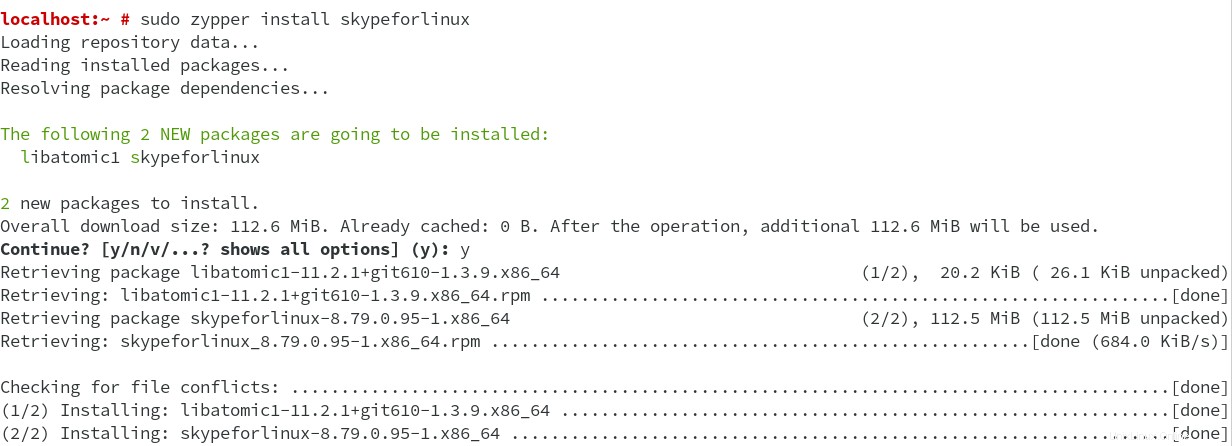
Metoda č. 2 Instalace Skype přes Snap
Tato metoda popisuje instalaci Skype na openSUSE pomocí snap. Proveďte kroky uvedené níže:
1. Přidejte snappy úložiště pomocí příkazu níže:
$ sudo zypper addrepo --refresh https://download.opensuse.org/repositories/system:/snappy/openSUSE_Leap_15.3 snappy

2. Po přidání úložiště Snappy přidejte jeho klíč GPG pomocí příkazu níže:
$ sudo zypper --gpg-auto-import-keys refresh
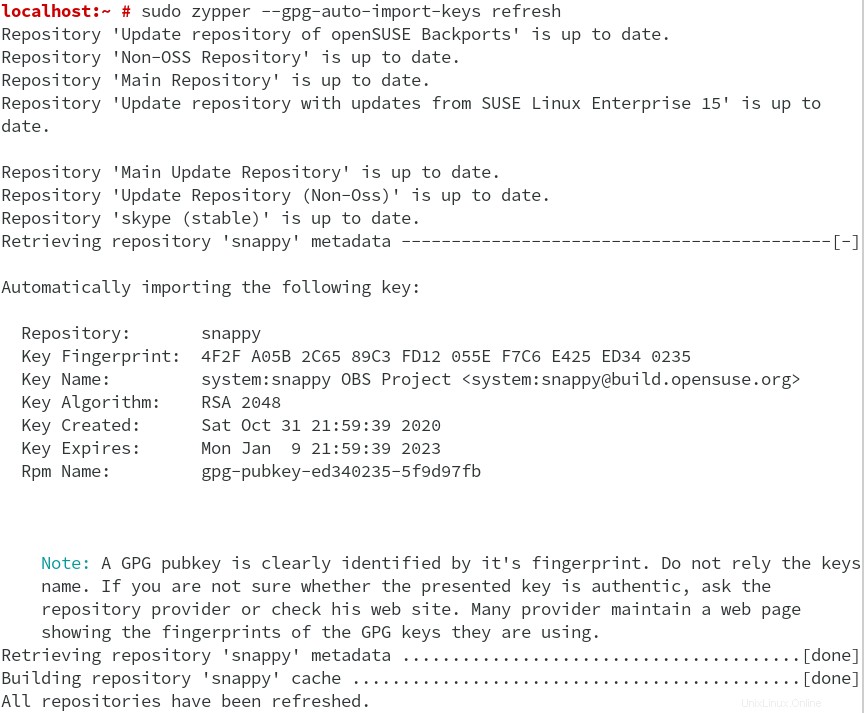
3. Chcete-li nyní zahrnout nové úložiště snappy, použijte tento příkaz:
$ sudo zypper dup --from snappy
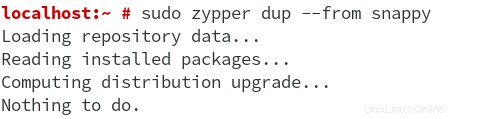
4. Poté nainstalujte snapd pomocí tohoto příkazu:
$ sudo zypper install snapd
Zobrazí se výzva, zda chcete pokračovat. Zadejte y a stiskněte Enter pokračovat v procesu.
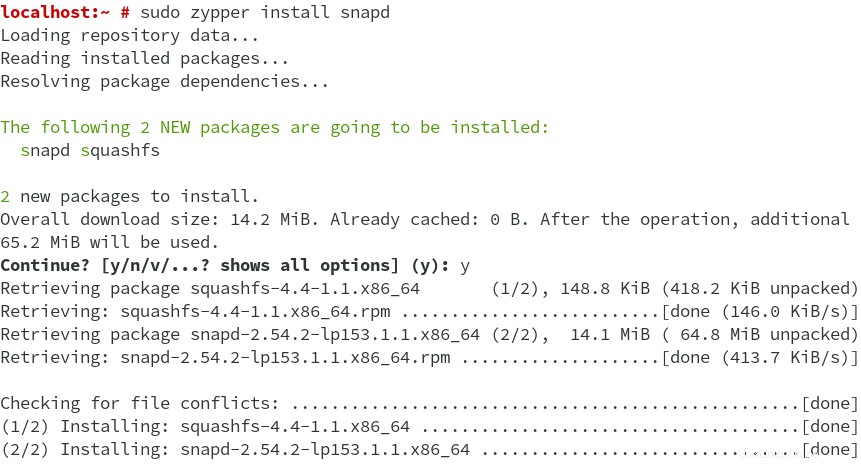
5. Po instalaci snapdu povolte a spusťte jeho službu pomocí následujících příkazů:
$ sudo systemctl enable snapd
$ sudo systemctl start snapd
Po povolení a spuštění služby snapd také povolte a spusťte službu snapd.apparmor pomocí příkazů níže:
$ sudo systemctl enable snapd.apparmor
$ sudo systemctl start snapd.apparmor
6. Nyní, když byly požadované služby spuštěny a spuštěny, můžete nainstalovat Skype do svého openSUSE pomocí příkazu níže:
$ sudo snap install skype
Instalační proces nyní zabere jen několik minut a Skype se nainstaluje do vašeho systému openSUSE.

Spusťte Skype
Skype můžete spustit na openSUSE z nabídky aplikací. Stisknutím super klávesy otevřete vyhledávací pole. Do vyhledávacího pole zadejte skype . Poté jej spusťte kliknutím na ikonu Skype. 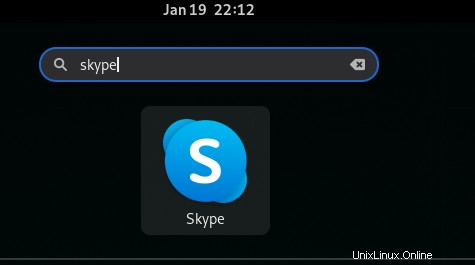
Odinstalujte Skype
Skype můžete ze svého systému openSUSE kdykoli odinstalovat, pokud jej již nepotřebujete.
Pokud jste nainstalovali Skype na openSUSE prostřednictvím správce balíčků Zypper, můžete jej odinstalovat pomocí příkazu níže.
$ sudo zypper remove skypeforlinux
Nyní budete muset zadat heslo sudo. Zadejte heslo a stiskněte Enter . Tímto odeberete aplikaci Skype z vašeho systému openSUSE.
Pokud jste Skype nainstalovali na openSUSE prostřednictvím správce balíčků snap, můžete jej odinstalovat pomocí příkazu níže.
$ sudo snap remove skype
To je vše, co k tomu patří! Pomocí správce balíčků Zypper nebo snap můžete snadno nainstalovat Skype na OS openSUSE Linux. Nakonec jsme se podělili o to, jak odinstalovat Skype z openSUSE, pokud jej již ve svém systému nepotřebujete. Můžete se také podívat na některé alternativy Skype, jako je Slack, Microsoft Teams, Zoom, Zimbra, Nextcloud, Zoom atd.